manager webapp
用途:
官方文档介绍道:在许多生产环境里,能够不关闭或不重启Tomcat,却能部署新的Web应用,以及取消部署现有的Web应用的功能很有必要。此外,即使你没有声明一个应用是reloadable,你也可以请求现有的应用去重新载入自身。
为了支持这些功能,Tomcat包括一个Web应用程序(默认安装在上下文路径/ manager上)。支持以下功能:
- 从WAR文件的上载内容部署新的Web应用程序。
- 从服务器文件系统在指定的上下文路径上部署新的Web应用程序。
- 列出当前部署的Web应用程序以及这些Web应用程序当前处于活动状态的会话。
- 重新加载现有的Web应用程序,以反映/ WEB-INF / classes或/ WEB-INF / lib的内容中的更改。
- 列出OS和JVM属性值。
- 列出可用的全局JNDI资源,以供正在准备嵌套在部署描述中的元素的部署工具中使用。
- 启动已停止的应用程序(从而使其再次可用)。
- 停止现有应用程序(以使其不可用),但不要取消部署它。
- 取消部署已部署的Web应用程序并删除其文档基本目录(除非已从文件系统中部署它)。
第一次访问–403
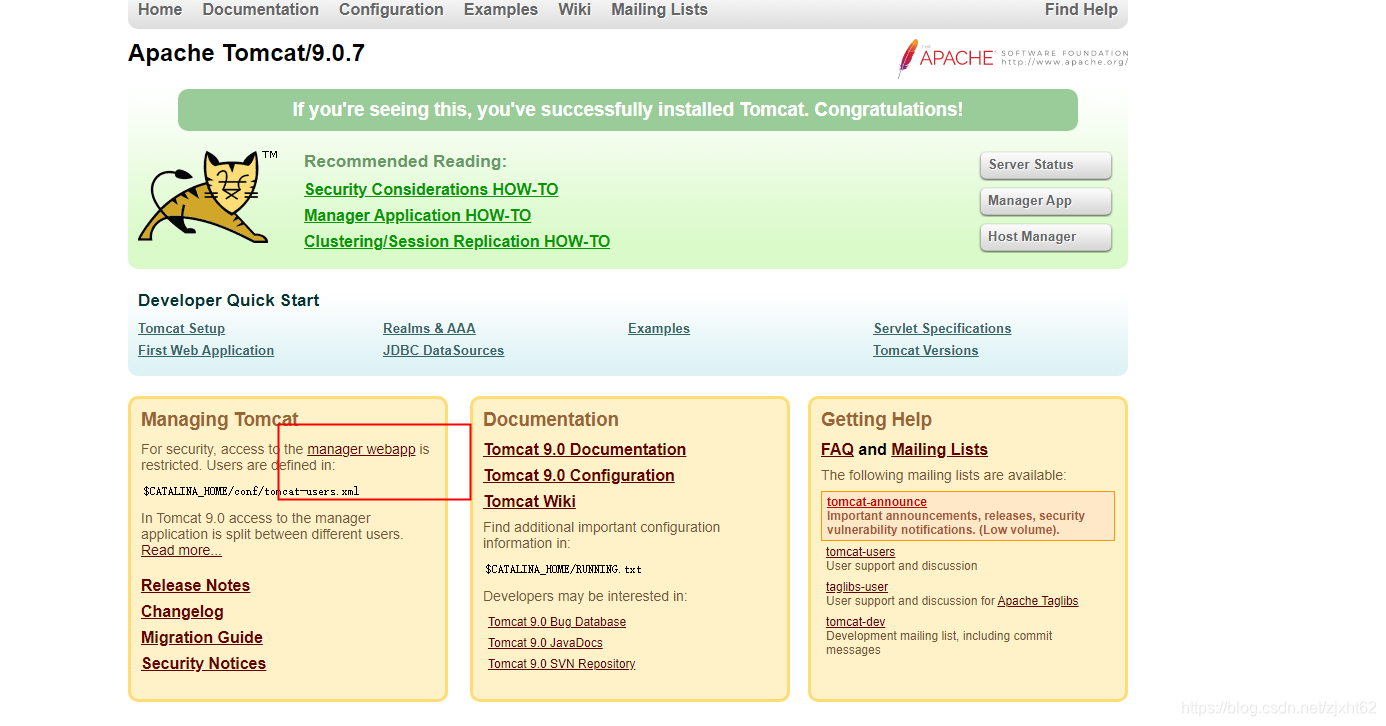
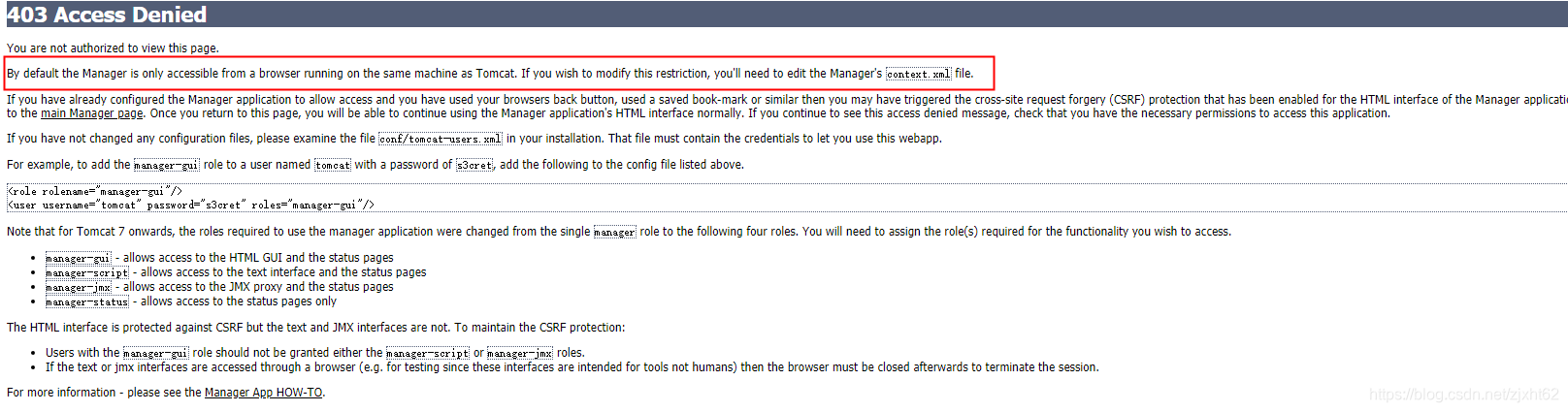
出现403 Access Denied,Tomcat给出了提示,只能在运行Tomcat的同一台机器访问。需要编辑manager的context.xml文件。
下面使用$CATALINA_BASE代表Tomcat的安装路径。
文件位置是:$CATALINA_BASE/webapps/manager/META-INF/context.xml
修改文件context.xml
修改之前的文件
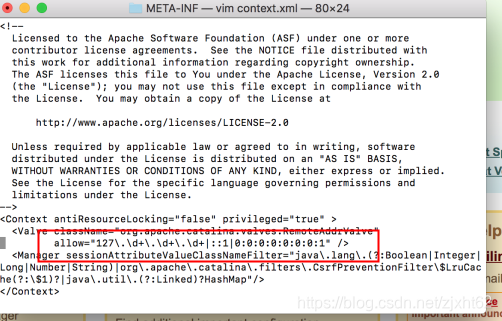
修改前的的127为\d+,允许任何IP访问,也可以根据自己的需求设置。

这里解释一下上面的参数的含义,上面可以配置多个IP过滤条件,用|进行分隔,第一个代表任意ipv4地址,第二个和第三个是两种不同形式的ipv6本地地址。
具体可以参考官网的文档:点击跳转
重启服务后发现需要登录了
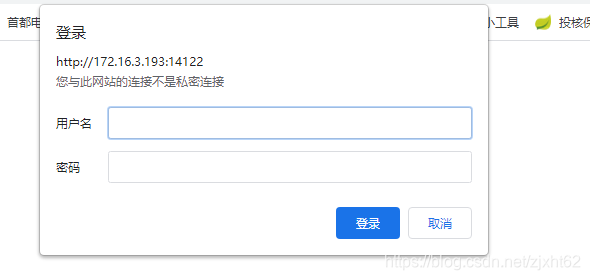
添加用户权限
接下来需要配置manager的用户权限,文档中给出了几种权限以及配置方法
文件路径:$CATALINA_BASE/conf/tomcat-users.xml
可用权限:
- manager-gui-访问HTML界面。
- manager-status-仅访问“服务器状态”页面。
- manager-script —访问本文档中描述的工具友好的纯文本界面以及“服务器状态”页面。
- manager-jmx-访问JMX代理界面和“服务器状态”页面。
修改tomcat-users.xml文件
例如:我给用户名为tomcat的用户manager-gui权限

之后再次访问,输入用户名和密码即可进入Application Manager
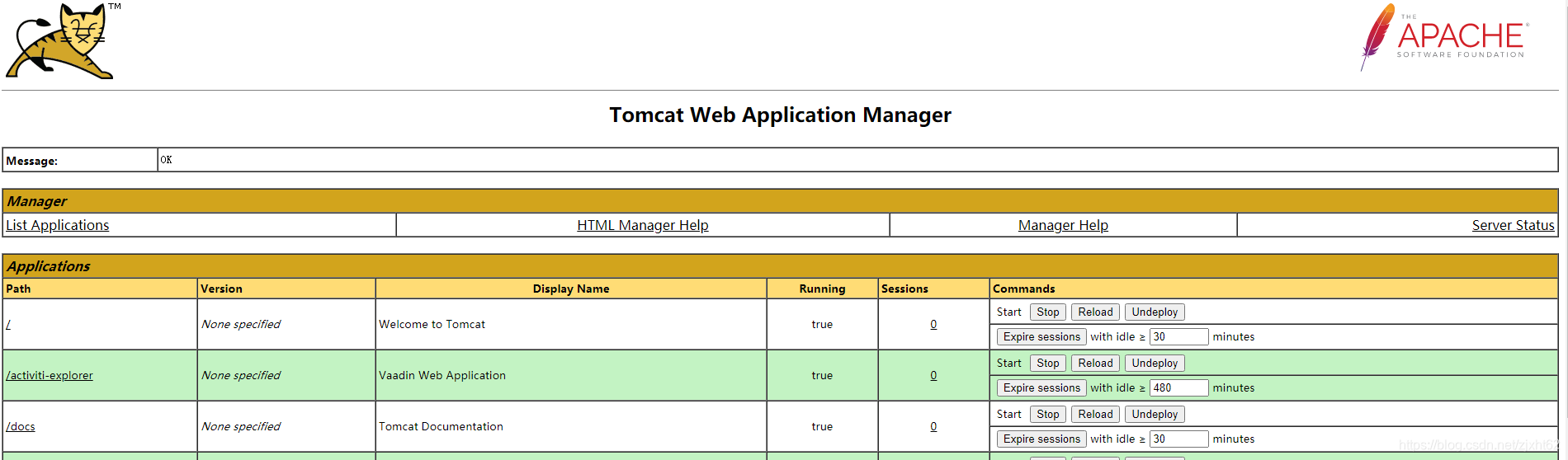
Host Manager
用途
Tomcat Host Manager应用程序使您可以在Tomcat中创建,删除和管理虚拟主机。
配置
配置访问Host Manager的过程和访问manager webapp差不多,也是先修改context.xml,然后去tomcat-users.xml配置权限。
主要有两种权限:
- admin-gui-允许访问HTML GUI
- admin-script-允许访问text接口